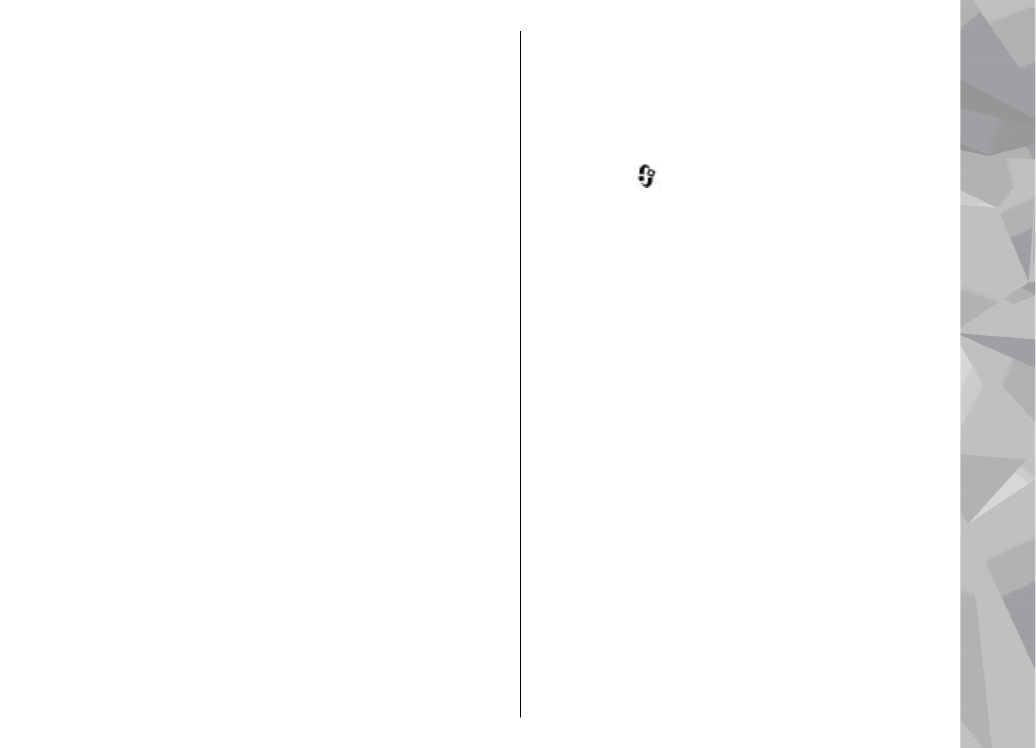
WLAN-Internet-Zugangspunkte
Drücken Sie
und wählen Sie
System
>
Einstell.
>
Verbindung
>
Zugangspunkte
>
Optionen
>
Bearbeiten
oder
Neuer
Zugangspunkt
.
Folgen Sie den Anweisungen des WLAN-
Diensteanbieters.
●
WLAN-Netzname
— Wählen Sie
Manuell
eingeben
oder
Namensuche
. Wenn Sie ein
vorhandenes WLAN wählen, sind die
Einstellungen für
WLAN-Netzmodus
und
WLAN-Sich.-modus
von den Einstellungen des
entsprechenden WLAN-Access-Points abhängig.
●
Netzstatus
— Sie können festlegen, ob der
Name des WLANs angezeigt wird.
●
WLAN-Netzmodus
— Wählen Sie
Ad-hoc
, um
ein Ad-hoc-Netzwerk zu erstellen und für Geräte
das direkte Senden und Empfangen von Daten
zuzulassen. Ein WLAN-Access-Point ist nicht
erforderlich. Alle Geräte in einem Ad-hoc-
Netzwerk müssen dieselbe Einstellung für
WLAN-Netzname
verwenden.
●
WLAN-Sich.-modus
— Wählen Sie die zu
verwendende Verschlüsselung:
WEP
,
802.1x
179
Einstell
ungen
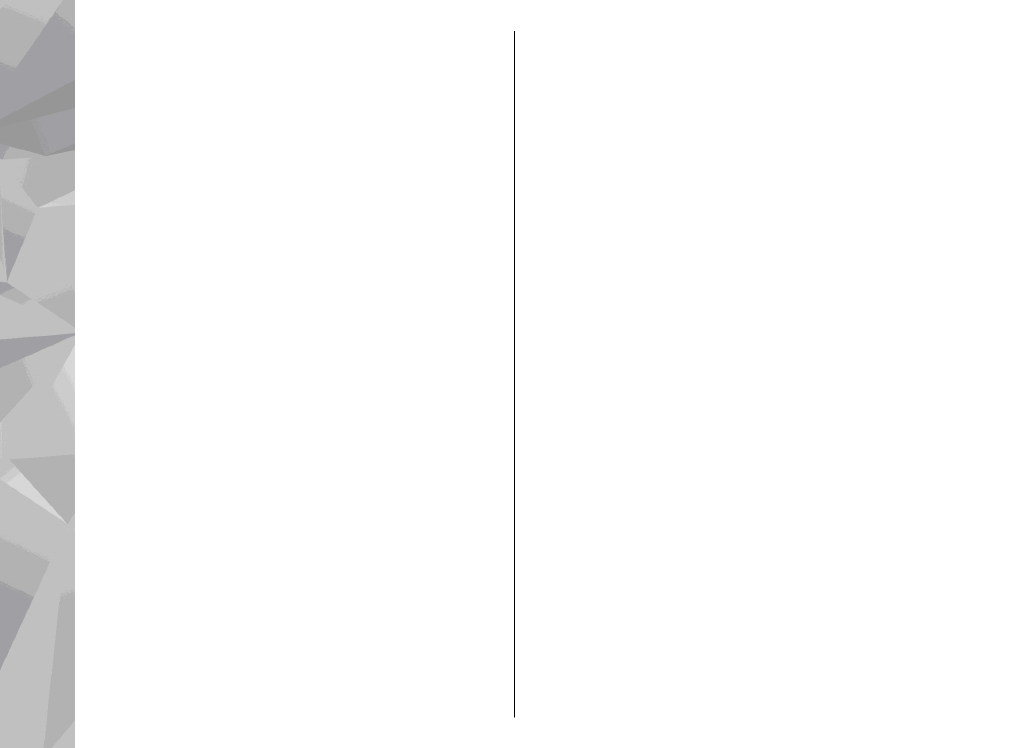
(nicht für Ad-hoc-WLANs) oder
WPA/WPA2
.
Wenn Sie
Offenes Netz
wählen, wird keine
Verschlüsselung verwendet. Die WEP-, 802.1x-
und WPA-Verschlüsselungen können nur
verwendet werden, wenn das WLAN diese
Funktionen unterstützt.
Zum Festlegen der Einstellungen für den gewählten
Sicherheitsmodus wählen Sie
WLAN-Sich.-einst.
.
Sicherheitseinstellungen für WEP
●
Verwend. WEP-Schl.
— Wählen Sie die WEP-
Schlüsselnummer (Wired Equivalent Privacy,
WEP) aus. Sie können bis zu vier WEP-Schlüssel
erstellen. Die hier vorgenommenen
Einstellungen müssen auch beim WLAN-
Zugangspunkt eingegeben werden.
●
Authentifizier.-typ
— Wählen Sie
Offen
oder
Gemeinsam
als Authentifizierungstyp zwischen
dem Gerät und dem WLAN-Zugangspunkt.
●
WEP-Schlüsseleinst.
— Geben Sie
WEP-
Verschlüsselung
(Länge des Schlüssels),
WEP-
Schlüsselpassw.
(
ASCII
oder
Hexadezimal
) und
WEP-Schlüssel
(die WEP-Schlüsseldaten im
ausgewählten Format) ein.
Sicherheitseinstellungen für 802.1x und
WPA/WPA2
●
WPA/WPA2
— Legen Sie die
Authentifizierungsmethode fest: Wählen Sie
EAP
, um ein EAP-Plug-In (Extensible
Authentication Protocol) zu verwenden, oder
PSK-Schlüssel
, um ein Passwort zu verwenden.
Nehmen Sie die erforderlichen Einstellungen vor:
●
EAP Plug-in-Einstell.
— Legen Sie die
Einstellungen den Anweisungen Ihres
Diensteanbieters entsprechend fest.
●
PSK-Schlüssel
— Geben Sie Ihr Passwort ein.
Das gleiche Passwort muss auch beim WLAN-
Zugangspunkt eingegeben werden.
●
Nur-WPA2-Modus
— Nur mithilfe von Geräten,
auf denen WPA2 aktiviert ist, darf eine
Verbindung in diesem Modus hergestellt werden.
Erweiterte WLAN-Einstellungen
Wählen Sie
Optionen
>
Erweiterte Einstell.
und
eine der folgenden Optionen:
●
IPv4-Einstellungen
— Geben Sie die IP-Adresse
des Geräts, die Subnet-IP-Adresse, das Standard-
Gateway und die IP-Adressen des primären und
sekundären DNS-Servers ein. Fragen Sie Ihren
Internetdiensteanbieter nach diesen Daten.
●
IPv6-Einstellungen
— Legen Sie den Adresstyp
für DNS fest.
●
Ad-hoc-Kanal
(nur für
Ad-hoc
) — Zur
manuellen Eingabe einer Kanalnummer (1 bis 11)
wählen Sie
Benutzerdefiniert
.
●
Proxyserver-Adr.
— Geben Sie die Adresse des
Proxy-Servers ein.
●
Proxy-Portnummer
— Geben Sie die Proxy-
Portnummer ein.
180
Einstell
ungen